advertisement
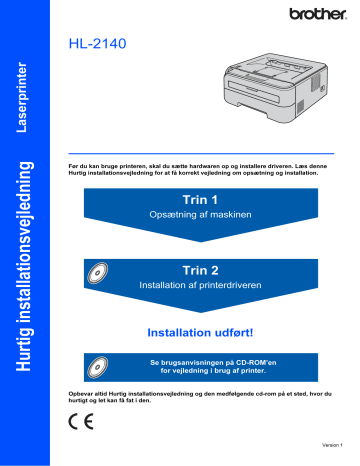
HL-2140
Før du kan bruge printeren, skal du sætte hardwaren op og installere driveren. Læs denne
Hurtig installationsvejledning for at få korrekt vejledning om opsætning og installation.
Trin 1
Opsætning af maskinen
Trin 2
Installation af printerdriveren
Installation udført!
Se brugsanvisningen på CD-ROM’en for vejledning i brug af printer.
Opbevar altid Hurtig installationsvejledning og den medfølgende cd-rom på et sted, hvor du hurtigt og let kan få fat i den.
Version 1
Symboler i denne brugsanvisning
1
Advarsel
Advarsler fortæller dig, hvad du skal gøre for at undgå eventuel personskade.
Elektrisk fare
Elektriske faresymboler advarer om risiko for elektrisk stød.
Varm overflade
Ikoner om varme overflader betyder, at du skal undgå at berøre varme maskindele.
Forsigtig
Forsigtig angiver procedurer, du skal følge eller undgå for at forhindre eventuelle skader på printeren eller andre genstande.
Forkert opsætning
Symboler for forkert opsætning advarer dig om enheder og funktioner, der ikke er kompatible med printeren.
Bemærk
Bemærkninger fortæller dig, hvordan du skal reagere i en given situation, eller giver tip om, hvordan den aktuelle funktionsmåde virker med andre funktioner.
Brugsanvisning
Angiver reference til brugsanvisningen på den medfølgende cd-rom.
Indholdsfortegnelse
Sikkerhedsforanstaltninger
Sådan kommer du i gang
TRIN 1 - Opsætning af maskinen
TRIN 2 - Installation af printerdriveren
Windows
®
Macintosh
®
Forbrugsstoffer
Nedpakningsinformation
Fejlfinding
Brugsanvisningens kapitel 6
1
Sikkerhedsforanstaltninger
Sikker brug af printeren
Advarsel
Der er højspændingselektroder inden i printeren. Før du rengør printeren indvendigt, skal du sørge for at slukke for strømmen og trække strømkablet ud af stikkontakten.
Rør IKKE stikket med våde hænder. Det kan forårsage elektrisk stød.
Hvis du lige har brugt printeren, er visse dele inden i printeren meget varme. Når du åbner frontlågen eller baglåget på printeren, må du IKKE røre ved de dele, som er vist med gråt i illustrationen.
Inden i printeren
(set forfra)
Inden i printeren
(set bagfra)
Advarselsmærkaterne på eller omkring fikseringsenheden må IKKE fjernes eller beskadiges.
2
Brug IKKE en støvsuger til at fjerne spildt toner. Det kan forårsage, at tonerpulveret antændes i støvsugeren, og eventuelt medføre brand. Tør omhyggeligt tonerpulveret op med en tør, fnugfri klud, og bortskaf det i henhold til lokale bestemmelser.
Sikkerhedsforanstaltninger
Der MÅ IKKE anvendes brandfarlige materialer eller nogen form for spray til at rengøre maskinen indvendigt eller udvendigt. Dette kan forårsage brand eller elektrisk stød. Se brugsanvisningen for at få vejledning i rengøring af maskinen.
3
Sikkerhedsforanstaltninger
4
Bestemmelser
Federal Communications Commission (FCC)
Declaration of Conformity (kun USA)
Responsible
Party:
Brother International Corporation
100 Somerset Corporate Boulevard
P.O. Box 6911
Bridgewater, NJ 08807-0911
USA
Telephone: (908) 704-1700 declares, that the products
Product name:
Model number:
Laser Printer HL-2140
HL-21 comply with Part 15 of the FCC Rules. Operation is subject to the following two conditions: (1) This device may not cause harmful interference, and (2) this device must accept any interference received, including interference that may cause undesired operation.
This equipment has been tested and found to comply with the limits for a Class B digital device, pursuant to
Part 15 of the FCC Rules. These limits are designed to provide reasonable protection against harmful interference in a residential installation. This equipment generates, uses, and can radiate radio frequency energy and, if not installed and used in accordance with the instructions, may cause harmful interference to radio communications. However, there is no guarantee that interference will not occur in a particular installation. If this equipment does cause harmful interference to radio or television reception, which can be determined by turning the equipment off and on, the user is encouraged to try to correct the interference by one or more of the following measures:
Reorient or relocate the receiving antenna.
Increase the separation between the equipment and receiver.
Connect the equipment into an outlet on a circuit different from that to which the receiver is connected.
Consult the dealer or an experienced radio/TV technician for help.
Important
A shielded interface cable should be used in order to ensure compliance with the limits for a Class B digital device.
Changes or modifications not expressly approved by
Brother Industries, Ltd. could void the user’s authority to operate the equipment.
Industry Canada Compliance Statement
(kun Canada)
This Class B digital apparatus complies with
Canadian ICES-003.
Cet appareil numérique de la classe B est conforme à la norme NMB-003 du Canada.
Radiostøj (kun 220-240 volt-model)
Denne printer overholder EN55022
(CISPR Publication 22)/Class B.
EU-overensstemmelseserklæring
Sikkerhedsforanstaltninger
EU-overensstemmelseserklæring
Producent
Brother Industries Ltd.,
15-1, Naeshiro-cho, Mizuho-ku, Nagoya 467-8561,
Japan
Fabrik
Brother Technology (Shenzhen) Ltd.,
NO6 Gold Garden Ind. Nanling Buji, Longgang,
Shenzhen, Kina
Erklærer hermed, at:
Produktbeskrivelse:
Produktnavn:
Modelnummer:
Laserprinter
HL-2140
HL-21 er i overensstemmelse med bestemmelserne i følgende direktiver: direktiv 2006/95/EF om lavspænding og direktiv 2004/108/EF om elektromagnetisk kompatibilitet.
Anvendte standarder:
Harmoniseret:
Sikkerhed EN60950-1:2001+A11:2004
EMC EN55022: 1998 +A1: 2000 +A2: 2003 klasse B
EN55024: 1998 +A1: 2001 +A2: 2003
EN61000-3-2: 2006
EN61000-3-3: 1995 +A1: 2001 +A2: 2005
År for første påsætning af CE-mærke: 2007
Udgivet af: Brother Industries, Ltd.
Dato: 31. august 2007
Sted: Nagoya, Japan
Underskrift: ____________
Junji Shiota
Direktør
Kvalitetsstyringsafdelingen
Printing & Solutions Company
International ENERGY STAR
®
overensstemmelseserklæring
Formålet med det internationale ENERGY STAR
®
program er at fremme udvikling og udbredelse af energibesparende kontorudstyr.
Brother Industries, Ltd. har i sin egenskab af
ENERGY STAR
®
-partner fastlagt, at dette produkt er i overensstemmelse med ENERGY STAR
®
retningslinjerne for energibesparelse.
Lasersikkerhed (kun 110-120 volt-modellen)
Denne printer er certificeret som et Klasse 1laserprodukt som defineret i specifikationerne i IEC
60825-1+A2: 2001 i henhold til U.S. Department of
Health and Human Services (DHHS) Radiation
Performance Standard i medfør af Radiation Control for Health and Safety Act of 1968. Det betyder, at printeren ikke frembringer farlig laserstråling.
Da stråling, der udsendes inden i printeren, holdes indespærret med et beskyttende hus og udvendige afdækningsplader, kan laserstrålen ikke slippe ud fra maskinen på noget tidspunkt under brug.
FDA-regler (kun 110-120 volt-modellen)
U.S. Food and Drug Administration (FDA) har indført bestemmelser for laserprodukter, der er fremstillet efter den 2. august 1976. Overholdelse af disse bestemmelser er obligatorisk for produkter, der markedsføres i USA. Følgende label bag på printeren angiver overholdelse af FDA-reglerne og skal være påsat laserprodukter, der markedsføres i USA.
MANUFACTURED:
Brother Technology (Shenzhen) Ltd.
NO6 Gold Garden Ind., Nanling Buji, Longgang,
Shenzhen, China
This product complies with FDA performance standards for laser products except for deviations pursuant to Laser
Notice No.50, dated June 24, 2007.
Forsigtig
Anvendelse af andre styreenheder, justeringer eller udførelse af procedurer, som ikke er specificeret i denne anvisning, kan medføre farlig usynlig stråling.
IEC 60825-1-specifikation
(kun 220-240 volt-modellen)
Denne printer er et Klasse 1-laserprodukt som defineret i specifikationerne IEC 60825-1+A2: 2001.
Mærkaten herunder sidder på produktet i de lande, hvor det er påkrævet.
CLASS 1 LASER PRODUCT
APPAREIL À LASER DE CLASSE 1
LASER KLASSE 1 PRODUKT
Denne printer indeholder en klasse 3B-laserdiode, som udsender usynlig laserstråling i laserenheden.
Du bør under ingen omstændigheder åbne laserenheden.
Forsigtig
Anvendelse af andre styreenheder, justeringer eller udførelse af procedurer, som ikke er specificeret i denne installationsanvisning, kan medføre farlig stråling.
Kun Finland og Sverige
LUOKAN 1 LASERLAITE
KLASS 1 LASER APPARAT
5
Sikkerhedsforanstaltninger
6
Varoitus!
Laitteen käyttäminen muulla kuin tässä käyttöohjeessa mainitulla tavalla saattaa altistaa käyttäjän turvallisuusluokan 1 ylittävälle näkymättömälle lasersäteilylle.
Varning
Om apparaten används på annat sätt än i denna
Bruksanvisning specificerats, kan användaren utsättas för osynlig laserstrålning, som överskrider gränsen för laserklass 1.
Indvendig laserstråling
Maksimal strålingshårdhed:
Bølgelængde:
Laserklasse:
10 mW
780 - 800 nm
Klasse 3B
VIGTIGT – for din sikkerheds skyld
For at opnå sikker betjening må det medfølgende stik kun sættes i en standardstikkontakt, som er jordet gennem de normale elektriske installationer.
Forlængerledninger, der anvendes sammen med printeren, skal have stik med tre ben og være korrekt tilsluttet for at sikre korrekt jording.
Forlængerledninger, der er tilsluttet forkert, kan forårsage personskader og beskadige apparatet.
Selvom apparatet fungerer tilfredsstillende, betyder det ikke nødvendigvis, at strømmen er jordet, og at installationen er sikker. For din egen sikkerheds skyld skal du kontakte en kvalificeret elektriker, hvis du er i tvivl om, hvorvidt strømmen er jordet.
Produktet skal tilsluttes en vekselstrømskilde, der ligger inden for det område, som er angivet på mærkeetiketten.
Slut det IKKE til en jævnstrømskilde. Hvis du ikke er sikker, skal du kontakte en kvalificeret elektriker.
Maschinenlärminformations- Verordnung 3.
GPSGV (kun Tyskland)
Der höchste Schalldruckpegel beträgt 70 dB(A) oder weniger gemäß EN ISO 7779.
Afbryder
Denne printer bør placeres tæt på en stikkontakt, der er let at komme til. I nødstilfælde skal du tage ledningen ud af stikkontakten for at afbryde strømmen helt.
IT-strømsystem (kun Norge)
Dette produkt er også designet til IT-strømsystemer med fase-fase-spænding på 230 V.
Wiring information (kun Storbritannien)
Important
If you need to replace the plug fuse, fit a fuse that is approved by ASTA to BS1362 with the same rating as the original fuse.
Always replace the fuse cover. Never use a plug that does not have a cover.
Warning - This printer must be earthed.
The wires in the mains lead are coloured in line with the following code:
Green and Yellow: Earth
Blue: Neutral
Brown: Live
If in any doubt, call a qualified electrician.
Sådan kommer du i gang
1
1
Kassens indhold
Kassens indhold kan variere fra land til land.
Gem al emballage og printerens kasse, i tilfælde af at du får brug for at sende printeren.
1
10
2
3
4
5
1 Udskriftsside ned-bakkens støtteplade 1 (støtteplade 1)
2 Kontrolpanel
3 Papirstyr til manuel fødning
4 Åbning til manuel fødning
5 Dæksel til åbning til manuel fødning
8
9
7
6
6 Papirbakke
7 Frontlåg
8 Strømafbryder
9 Ventilationsåbning
10 Udskriftsside ned-bakke
Cd-rom
(inklusive brugsanvisning og netværksbrugsanvisning)
Hurtig installationsvejledning
Tromleenhed og tonerpatron
Strømkabel
Brugere i Danmark:
Netstikket, der leveres med maskinen, er et jordet stik med tre ben. Sørg for, at det jordede stik med tre ben passer til stikkontakten. Denne maskine skal være jordet. Hvis du er i tvivl, skal du kontakte en kvalificeret elektriker.
Brugere i Sverige, Norge og Finland:
Netstikket, der leveres med maskinen, er et stik med to ben, hvor jordingen er lagt ind i enhedens side. Sørg for, at det jordede stik med to ben passer til stikkontakten. Denne maskine skal være jordet. Hvis du er i tvivl, skal du kontakte en kvalificeret elektriker.
For at opnå sikker betjening må det medfølgende stik kun sættes i en standardstikkontakt, som er jordet gennem de elektriske standardinstallationer. Udstyr, der ikke er jordet, kan forårsage elektrisk stød eller give anledning til høj elektrisk støjemission.
Interfacekablet er ikke standardtilbehør. Køb det korrekte kabel til det interface, du har tænkt dig at bruge.
USB-kabel
• Sørg for at bruge et USB 2.0-interfacekabel med en længde på maks. 2 meter.
• Printeren har et USB-interface, der er kompatibelt med USB 2.0-specifikationen. Dette interface er også kompatibelt med Hi-Speed USB 2.0, men den maksimale dataoverførselshastighed er 12 Mbit/s. Printeren kan også tilsluttes en computer med USB 1.1-interface.
• Tilslut IKKE interfacekablet endnu. Interfacekablet tilsluttes under installationen af printerdriveren.
Når du anvender et USB-kabel, skal du tilslutte det computerens USB-port, og ikke en USB-port på et tastatur eller en USB-hub uden strømforsyning.
7
Sådan kommer du i gang
2
Kontrolpanel
1
2
3
4
1 Lysdioden Toner
Lysdioden Toner viser, når toneren er ved at være brugt op.
2 Lysdioden Drum
Lysdioden Drum viser, når tromlen er ved at være udtjent.
3 Lysdioden Error
Lysdioden Error viser, når printeren er i en af følgende tilstande:
Intet papir
Papirstop
Låg åbent
4 Lysdioden Ready
Lysdioden Ready blinker afhængig af printerens status.
Knappen Go
Vækning/Fejlretning/Form feed/Annuller job/Genudskrivning
8
Yderligere oplysninger om kontrolpanelet findes i kapitel 4 i brugsanvisningen på den medfølgende cd-rom.
Printerlysdiodens betydning
3
: Blinker
Printerlysdiode
: Tændt
Dvale
: Slukket
Klar
Toner
Drum
Error
Slukket Varmer op
Køler ned
Modtager
Ready
(blå)
Printerlysdiode
Dæmpet
Skift toner Tromle ved at være
Låg åbent
Intet papir
Toner
(gul)
Drum
(gul)
Error
(rød)
Ready
(blå)
Kapitel 5 Kapitel 5 Kapitel 5 Kapitel 6 Kapitel 6
1
2
3
Brugsanvisning
Lysdioden blinker med følgende mønster: tændt i 1 sekund og derefter slukket i 1 sekund.
Lysdioden blinker med følgende mønster: tændt i 0,5 sekunder og derefter slukket i 0,5 sekunder.
Lysdioden blinker med følgende mønster: tændt i 2 sekunder og derefter slukket i 3 sekunder.
Tromlefejl
Kapitel 4
Resterende udskriftsdata
Servicekaldfejl
Kapitel 4
Sådan kommer du i gang
4
Medfølgende cd-rom
Denne cd-rom indeholder mange forskellige oplysninger.
Windows
®
Macintosh
®
Installer printerdriver
Installer printerdriveren.
Installer andre drivere/hjælpeprogrammer
Installer valgfri driver.
Dokumentation
Se printerens brugsanvisning og netværksbrugsanvisningen i HTML-format.
Du kan også se vejledningerne i PDF-format ved at gå til Brother Solutions Center.
Brugsanvisningen i HTML-format installeres automatisk, når driveren installeres. Klik på knappen Start , Alle programmer
, din printer og derefter brugsanvisningen i HTML-format . Hvis du ikke vil installere brugsanvisningen, skal du vælge Tilpasset installation i
Installer printerdriver og fravælge brugsanvisninger i
HTML-format , når du installerer driveren.
1 Programmer
for Windows
®
2000-brugere
Online-registrering
Registrer produktet online.
Brother Solutions Center
Brother Solutions Center (http://solutions.brother.com) er stedet, hvor du kan finde alle de ressourcer, du måtte have brug for til din printer. Download de seneste drivere og hjælpeprogrammer til dine printere, læs de ofte stillede spørgsmål og tip til problemløsning, eller lær mere om udskrivningsløsninger.
Oplysninger om forbrugsstoffer
Besøg vores websted med originale/ægte Brotherforbrugsstoffer på http://www.brother.com/original/
Installer printerdriver
Installer printerdriveren.
Dokumentation
Se printerens brugsanvisning i HTML-format.
Du kan også se brugsanvisningen i PDF-format ved at gå til Brother Solutions Center.
Online-registrering
Registrer produktet online.
Brother Solutions Center
Brother Solutions Center (http://solutions.brother.com) er stedet, hvor du kan finde alle de ressourcer, du måtte have brug for til din printer. Download de seneste drivere og hjælpeprogrammer til dine printere, læs de ofte stillede spørgsmål og tip til problemløsning, eller lær mere om udskrivningsløsninger.
Oplysninger om forbrugsstoffer
Besøg vores websted med originale/ægte Brotherforbrugsstoffer på http://www.brother.com/original/
Bemærk!
Til brug for svagtseende brugere har vi inkluderet HTML-filen på den medfølgende cd-rom: readme.html.
Denne fil kan læses af Skærmlæser
’tekst-til-tale’-software.
9
Trin 1
Opsætning af maskinen
1
1
Montering af tromleenheden og tonerpatronenheden
4
Sæt tromleenheden og tonerpatronenheden i printeren.
Forkert opsætning
Tilslut IKKE interfacekablet. Interfacekablet skal tilsluttes, når driveren installeres.
1
Åbn frontlåget.
2
Pak tromleenheden og tonerpatronen ud.
5
Luk printerens frontlåg.
3
Vip den fra side til side flere gange for at fordele toneren jævnt.
10
2
Ilægning af papir i papirbakken
1
Træk papirbakken helt ud af printeren.
Opsætning af maskinen
3
Luft papirstakken grundigt for at undgå papirstop og fejlindføring.
4
Læg papir i papirbakken. Kontroller, at papiret ligger plant i papirbakken, og at det er under maksimummærket (1).
1
2
Tryk på papirstyrets grønne udløserhåndtag, og juster papirstyrene, så de passer til den papirstørrelse, du bruger. Kontroller, at styrene sidder fast i hullerne.
5
Sæt papirbakken tilbage i printeren. Sørg for, at den er sat helt ind i printeren.
Bemærk!
For at anvende papirstørrelsen Legal skal du trykke på udløserknappen i bunden af papirbakken og trække den bageste del af papirbakken ud.
11
Trin 1
Opsætning af maskinen
3
Udskrivning af en testside
Forkert opsætning
Tilslut IKKE interfacekablet endnu.
5
Tryk på knappen Go . Printeren udskriver en testside. Kontroller, at testsiden udskrives korrekt.
1
Sørg for, at strømmen til printeren er afbrudt.
Slut strømkablet til printeren.
Bemærk!
Denne funktion er ikke tilgængelig, når du har sendt det første udskriftsjob fra computeren.
2
Sæt stikket i stikkontakten. Tænd for printeren.
3
Træk støtteplade 1 ud.
4
Når printeren har varmet op, holder lysdioden
Ready /knappen Go (1) op med at blinke og lyser blå.
12
1
Trin 2
Installation af printerdriveren
Følg instruktionerne på denne side for dit operativsystem og interface.
For at finde den seneste driver eller den bedste løsning på dit problem eller spørgsmål, kan du få direkte adgang til Brother Solutions
Center gennem CD-ROM'en / driveren eller gå til http://solutions.brother.com.
Windows
®
Macintosh
®
Skærmbillederne til Windows
®
i denne Hurtig installationsvejledning er baseret på Windows
®
Skærmbillederne til Mac OS
®
X i denne Hurtig installationsvejledning er baseret på Mac OS
®
XP.
X 10.4.
13
Trin 2
Installation af printerdriveren
Windows
®
1
1
Brugere af USB-interfacekabler
Forkert opsætning
Tilslut IKKE interfacekablet endnu.
4
Sæt den medfølgende cd-rom i cd-rom-drevet.
Åbningsskærmbilledet vises automatisk.
Vælg din printermodel og sprog.
Bemærk!
Hvis Guiden Ny hardware fundet vises på din computer, skal du klikke på Annuller .
Bemærk!
Hvis åbningsskærmen ikke vises, skal du bruge
Windows
®
Stifinder til at køre start.exe
programmet i rodmappen på Brother-cd-rom'en.
5
Klik på Installer printerdriver på menuskærmen.
Installation af driveren og tilslutning af printeren til din computer
1
Sluk for printeren ved hjælp af afbryderen.
2
Kontroller, at USB-interfacekablet IKKE er sluttet til printeren, og begynd derefter at installere driveren. Hvis du allerede har tilsluttet kablet, skal du fjerne det.
6
Klik på Brugere af USB-kabler .
3
Tænd computeren. (Du skal være logget på med administratorrettigheder).
14
Installation af printerdriveren
9
Klik på Udfør .
Bemærk!
Windows Vista™: Når skærmen
Brugerkontokontrol vises, skal du klikke på
Fortsæt .
Windows
®
7
Når vinduet med licensaftalen vises, skal du klikke på Ja , hvis du accepterer licensaftalen.
8
Når dette skærmbillede vises, skal du kontrollere, at printeren er tændt.
Slut USB-interfacekablet til computeren og derefter til printeren. Klik på Næste .
Bemærk!
• Hvis du vil registrere produktet online, skal du afkrydse Kør onlineregistrering .
• Hvis du ikke vil indstille din printer som standardprinter, skal du fjerne markeringen i Vælg standardprinter .
Installationen er nu gennemført.
Bemærk!
XML Paper Specification-printerdriver
XML Paper Specification-printerdriveren er den mest velegnede driver til udskrivning fra programmer, der bruger XML Paper
Specificationdokumenter.
Du kan hente den nyeste printerdriver fra Brother
Solutions Center på adressen http://solutions.brother.com.
15
Trin 2
Installation af printerdriveren
Macintosh
®
2
Brugere af USB-interfacekabler
Tilslutning af printeren til din Macintosh
®
og installation af driveren
1
Slut USB-interfacekablet til din Macintosh
®
, og slut det derefter til printeren.
5
Klik på Installer printerdriver på menuskærmen.
6
Klik på Brugere af USB-kabler , og følg vejledningen på skærmen. Genstart din
Macintosh
®
.
Forkert opsætning
Slut IKKE printeren til tastaturets USB-port eller til en USB-hub uden strømforsyning.
2
Sørg for, at printeren er tændt.
3
Tænd din Macintosh
®
. Sæt den medfølgende cd-rom i cd-rom-drevet.
4
Dobbeltklik på ikonet HL2100 på skrivebordet.
Dobbeltklik på ikonet Start Here . Følg vejledningen på skærmen.
Brugere af Mac OS
Gå til trin
®
X 10.2.4 til 10.2.8:
Brugere af Mac OS
Gå til trin
®
X 10.3 eller nyere:
7
Brother-softwaren søger efter Brotherprinteren. Mens dette sker, vises følgende skærm.
8
Når denne skærm vises, skal du klikke på OK .
Brugere af Mac OS
®
X 10.3 eller nyere:
Installationen er nu gennemført.
16
Installation af printerdriveren
9
Når denne skærm vises, skal du klikke på
Tilføj .
10
Vælg USB .
11
Vælg din printer, og klik derefter på Tilføj .
12
Klik på Printercentral og derefter på Slut printercentral .
Brugere af Mac OS
®
X 10.2.4 til 10.2.8:
Installationen er nu gennemført.
Macintosh
®
17
Forbrugsstoffer
1
1
Forbrugsstoffer
Når det er tid til at udskifte forbrugsstofferne, angiver lysdioderne på kontrolpanelet, at der er opstået en fejl.
Besøg http://solutions.brother.com, eller kontakt din lokale Brother-forhandler for at få yderligere oplysninger om forbrugsstoffer til printeren.
Tonerpatron Tromleenhed
Se kapitel 5 i brugsanvisningen på cd-rom'en.
18
Nedpakningsinformation
1
1
Forsendelse af printeren
Hvis du er nødt til at sende printeren, skal den pakkes omhyggeligt ind for at undgå beskadigelse under forsendelsen. Det anbefales, at du gemmer og bruger den originale emballage. Printeren skal desuden være tilstrækkeligt forsikret i fragtmandens varetægt.
Forsigtig
Ved forsendelse af printeren skal TROMLE- og
TONERPATRONENHEDEN tages ud af printeren og placeres i en plasticpose. Hvis enheden ikke tages ud af printeren og placeres i en plasticpose før forsendelse, kan printeren blive alvorligt beskadiget, og GARANTIEN KAN BORTFALDE.
1
Afbryd strømmen til printeren, og tag strømkablet ud.
3
Pak printeren ned.
2
Tag tromle- og tonerpatronenheden ud. Placer den i en plasticpose, og luk posen tæt.
19
Varemærker
Brother-logoet er et registreret varemærke tilhørende Brother Industries Ltd.
Apple og Macintosh er registrerede varemærker og Safari er et varemærke tilhørende Apple Inc.
Microsoft, MS-DOS og Windows er registrerede varemærker tilhørende Microsoft Corporation i USA og andre lande.
Windows Vista er enten et registreret varemærke eller et varemærke tilhørende Microsoft Corporation i USA og/eller andre lande.
Java og alle Java-baserede varemærker og logoer er varemærker eller registrerede varemærker tilhørende Sun Microsystems
Inc. i USA og andre lande.
Firefox er et registreret varemærke tilhørende Mozilla Foundation.
Alle andre betegnelser og mærke- og produktnavne, der er nævnt i denne Hurtig installationsvejledning, er registrerede varemærker tilhørende de respektive virksomheder.
Udarbejdelse og publikation
Denne vejledning er udarbejdet og udgivet under tilsyn af Brother Industries Ltd. og indeholder de seneste produktbeskrivelser og specifikationer.
Indholdet af denne brugsanvisning og produktets specifikationer kan ændres uden varsel.
Brother forbeholder sig ret til uden varsel at foretage ændringer af specifikationerne og materialet heri og kan ikke holdes ansvarlig for eventuelle skader (herunder følgeskader), der er forårsaget af tillid til de præsenterede materialer, herunder (men ikke begrænset til) typografiske fejl og andre fejl i publikationen.
Dette produkt er beregnet til erhvervsbrug.
Copyright og licens
© 2007 Brother Industries, Ltd. ALLE RETTIGHEDER FORBEHOLDES.
DAN
advertisement
Key Features
- Laser
- 2400 x 600 DPI
- A4 22 ppm
- Total input capacity: 250 sheets Total output capacity: 100 sheets
- Internal memory: 8 MB 181 MHz
Related manuals
advertisement
Table of contents
- 4 Sikker brug af printeren
- 6 Bestemmelser
- 9 Kassens indhold
- 10 Kontrolpanel
- 10 Printerlysdiodens betydning
- 11 Medfølgende cd-rom
- 12 Montering af tromleenheden og tonerpatronenheden
- 13 Ilægning af papir i papirbakken
- 14 Udskrivning af en testside
- 16 Brugere af USB-interfacekabler
- 20 Forbrugsstoffer
- 21 Forsendelse af printeren